更新された4月2024:エラーメッセージの表示を停止し、最適化ツールを使用してシステムの速度を低下させます。 今すぐ入手 このリンク
- ダウンロードしてインストール こちらの修理ツール。
- コンピュータをスキャンしてみましょう。
- その後、ツールは あなたのコンピューターを修理する.
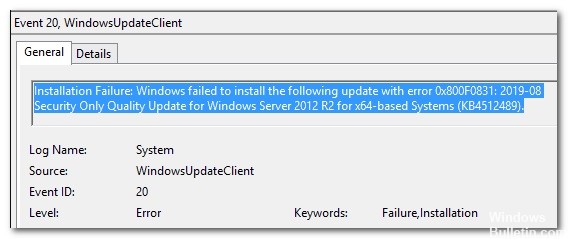
エラー0x800F0831は、WindowsUpdateの一般的な問題です。 このエラーには通常、次のメッセージが伴います。 インストールに失敗しました:Windowsはエラー0x800F0831で次の更新プログラムをインストールできませんでした。
このエラーは、従来の累積的な更新プログラムのインストールを実行しようとしたり、Windows 7/8 /8.1をWindows10に更新しようとしたときに発生する可能性があります。
エラー0x800f0831の原因は何ですか?

一般に、エラー0x800f0831は、Windowsストアのキャッシュ、Windows Updateサービスが利用できない、ウイルス対策ソフトウェア、または更新ファイルが破損していることが原因で発生します。
この問題にはいくつかの原因があります。
- Windowsのレジストリ
- Windowsファイルシステム
- インターネットアクセス
- Windows Updateのサービス
- 破損したファイル
- 不適切な構成
- アドウェア
- ウイルスとマルウェア
エラー0x800f0831を解決する方法は?
2024 年 XNUMX 月の更新:
ファイルの損失やマルウェアからの保護など、このツールを使用してPCの問題を防ぐことができるようになりました。 さらに、最大のパフォーマンスを得るためにコンピューターを最適化するための優れた方法です。 このプログラムは、Windowsシステムで発生する可能性のある一般的なエラーを簡単に修正します。完璧なソリューションが手元にある場合は、何時間ものトラブルシューティングを行う必要はありません。
- ステップ1: PC Repair&Optimizer Toolをダウンロード (Windows 10、8、7、XP、Vista - マイクロソフトゴールド認定)。
- ステップ2:“スキャンの開始PCの問題の原因である可能性があるWindowsレジストリ問題を見つけるため。
- ステップ3:“全て直すすべての問題を解決します。

破損したシステムファイルを検索する
- 管理者権限でコマンドプロンプトを開きます。 これを行うには、[スタート]ボタンを右クリックし、[コマンドプロンプト(管理者)]を選択します。
- コマンドラインで、「dism / online / cleanup-image / restorehealth」と入力し、Enterキーを押します。
- このコマンドは、破損したシステムファイルをスキャンして復元します。
ウイルス対策を一時的に無効にする
- Windowsアイコンをクリックします。
- [設定]-> [更新とセキュリティ]-> [Windowsセキュリティ]-> [ウイルスと脅威の保護]-> [設定の管理]に移動します。
- リアルタイム保護を無効にする
プロキシサーバーの無効化
- Windows + Rを押して[ファイル名を指定して実行]ダイアログボックスを開き、[ファイル名を指定して実行]フィールドにinetcpl.cplと入力して、Enterキーを押します。
- [接続]を選択し、[LAN設定]を開きます。
- [設定を自動的に検出する]チェックボックスを見つけて選択します。
- 最後に、プロキシサーバーボックスのチェックを外します。
Windows10の「クリーンスタート」の実行
- Windows + Rを押します
- MSConfigと入力し、Enterキーを押します
- [サービス]タブに移動し、[非表示]を選択してすべてのMicrosoftサービスを無効にします。
- [スタートアップ]タブに移動して無効にします。
- システムを再起動します。
- 再起動後、エラー0x800f0831が修正されているかどうかを確認してください。
Windows10トラブルシューティングを実行する
- コントロールパネルを開き、Window + Xを押して、[コントロールパネル]を選択します。
- 検索ボックスを使用してトラブルシューティングを見つけ、[トラブルシューティング]をクリックします。
- [システムとセキュリティ]セクションで、[WindowsUpdateのトラブルシューティング]をクリックします。
専門家のヒント: この修復ツールはリポジトリをスキャンし、これらの方法のいずれも機能しなかった場合、破損したファイルまたは欠落しているファイルを置き換えます。 問題がシステムの破損に起因するほとんどの場合にうまく機能します。 このツールは、パフォーマンスを最大化するためにシステムも最適化します。 それはによってダウンロードすることができます ここをクリック
よくある質問
エラー0x800f0831を修正する方法は?
- 不足しているKBパッケージをダウンロードします。
- Windows Updateのトラブルシューティングツールを実行します。
- SFCおよびDISMスキャンを実行します。
- VPNクライアントを使用してオンラインでプライバシーを保護します。
- データ回復ツールは、不可逆的なファイルの損失を防ぐことができます。
エラーコード0x800f0831を修正する方法は?
- WindowsUpdateのトラブルシューティングを行います。
- 破損したシステムファイルを確認します。
- ウイルス対策プログラムを一時的に無効にします。
- プロキシサーバーを無効にします。
- Windows Updateコンポーネントをリセットします。
- クリーンなシステムブートを実行します。
エラーコード0x800f0831とは何ですか?
エラーコード0x800f0831は、実際には、ユーザーがWindows 10に更新しようとしたとき、または利用可能な更新プログラムをダウンロードしようとしたときに表示されるエラーチェックです。 一般に、エラーコード0x800f0831は、ユーザーがWindows 7/8 /8.1オペレーティングシステムをWindows10にアップグレードしようとすると、アップグレードプロセスをブロックします。
インストールに失敗したアップデートをインストールするにはどうすればよいですか?
Windows Updateページに移動し、[更新履歴の確認]をクリックします。 ウィンドウが開き、コンピューターにインストールされた、またはインストールに失敗したすべての更新が表示されます。 このウィンドウの[ステータス]列で、インストールに失敗した更新プログラムを見つけて、赤いXをクリックします。


